Imaginați-vă scena: sunteți într-un avion, iar iPhone-ul dvs. este centrul dvs. de divertisment. Este posibil să ascultați podcast-uri, muzică sau cărți audio. Este posibil să jucați un joc sau să citiți Instapaper sau doar să vă verificați și să editați fotografiile de vacanță. Orice ai încerca să faci, va fi întrerupt de fiecare dată când îți deblochezi iPhone-ul, deoarece permisul tău de îmbarcare stupid se află chiar acolo pe ecranul de blocare. Chiar și ore întregi într-o luptă transatlantică, îmbarcarea vă trece deja folosit se blochează, blochează lucruri precum funcția care se redă acum și comenzile ecranului de blocare pentru orice aplicație de muzică sau audio.
Din fericire, este ușor să scapi - dacă știi unde să cauți.
Carte de îmbarcare de pe ecranul de blocare
De îndată ce vă apropiați de aeroport, iPhone-ul dvs. va afișa o alertă pe ecranul de pornire, permițând accesul cu o simplă trecere (sau 3D Touch) la cartea de îmbarcare. Aceasta este o caracteristică fantastică, deoarece nu rămâneți niciodată să țineți coada în timp ce săpați în căutarea ei în interiorul unei aplicații undeva. Nici nu trebuie să învățați comanda rapidă de la butonul de pornire pentru a vă accesa
Portofel Apple.Dar permisul rămâne mult după ce ai nevoie de el. Acest lucru este ok pentru întârzierile de zbor, dar când sunteți la timp, permisul de îmbarcare rămâne în jur, blocând ecranul de blocare și împiedicându-vă să utilizați comenzile rapide de pe ecranul de start, cum ar fi comenzile pentru muzică. Având în vedere că ascultarea de muzică și cărți audio sunt o activitate obișnuită atunci când zbori, această preluare este o adevărată durere.
Ascundeți biletele de îmbarcare din Apple Wallet
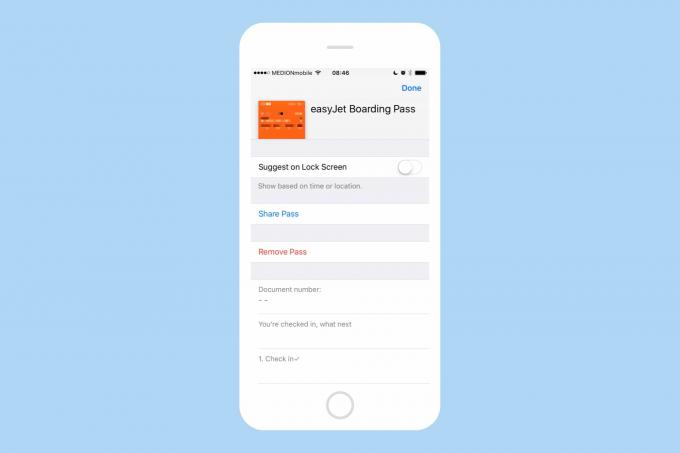
Foto: Cultul lui Mac
Pentru a ascunde o carte de îmbarcare, glisați până la 3D apăsați-o ultima dată, pe măsură ce vă „relaxați” în scaunul de avion îngust, cu genunchi. Apoi, atingeți micul simbol ⓘ și, în ecranul rezultat, glisați Sugerează pe ecranul de blocare pentru a-l opri. Asta e. Puteți accesa permisul dacă doriți, atingând de două ori butonul de start pentru a invoca Apple Wallet, dar acesta nu va mai apărea ca o supărare persistentă pe tot parcursul zborului.
Ascundeți și permisele altor persoane
Este posibil să observați că, chiar și după ce ați eliminat o carte de îmbarcare, alerta apare în continuare pe ecranul de blocare. Acest lucru se datorează faptului că aveți mai multe carduri de îmbarcare salvate pentru zborul dvs. Ori de câte ori călătoresc cu Lady, îmi pun mereu ambele permise în iPhone-ul meu, doar în cazul în care „uită” să le adauge pe ale sale până când suntem în linie de securitate. Aceasta înseamnă că trebuie să opresc ambele permise pentru a revendica ecranul de blocare
Dacă și dvs. călătoriți cu mai multe permise de îmbarcare, este posibil să fi încercat să o folosiți din când în când pe cea greșită. De fapt, am trecut de punctul de control folosind permisul Doamnei de mai multe ori, lăsând-o blocată până ne-am dat seama ce s-a întâmplat.
Pentru a evita acest lucru, puteți opri toate biletele de îmbarcare, cu excepția voastră, chiar înainte de zbor. În acest fel, le veți avea în continuare în Apple Wallet, dar nu le puteți folosi accidental. Odată ce l-ați eliminat de pe ecranul de blocare, nu mai puteți glisa spre el dintr-o altă trecere a ecranului de blocare.
Distribuirea cărții de îmbarcare prin AirDrop
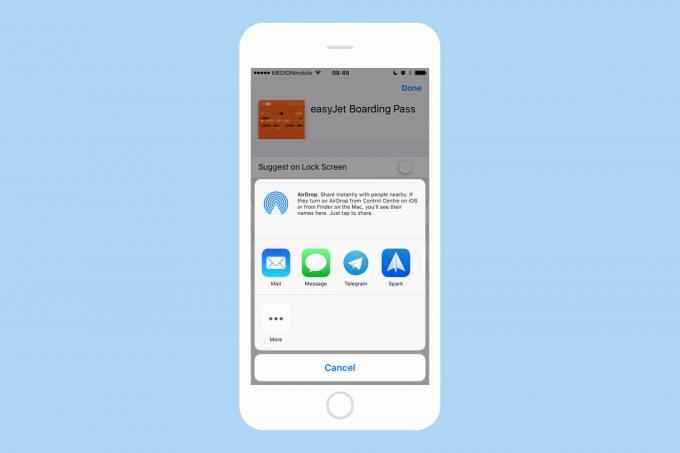
Foto: Cultul lui Mac
Ce se întâmplă dacă și partenerul dvs. de călătorie își lasă administrarea permisului de îmbarcare până în ultima secundă? Vestea bună este că nu trebuie să-i urmărești cum se luptă să-și găsească numărul de rezervare și să descarce un abonament, în timp ce experimentezi ceea ce numesc germanii Fremdschämen, sentimentul de jenă pentru ceea ce face altcineva. În schimb, le puteți trimite doar cardul de îmbarcare (cel pe care dvs., ca călător superior, l-ați descărcat deja anticipând chiar această scenă) prin AirDrop.
Pentru a partaja o trecere prin AirDrop, atingeți același mic buton on de pe trecere, apoi atingeți Distribuiți permisul. De acolo, procedați ca de obicei pentru a partaja permisul prin AirDrop, iMessage, e-mail sau alt serviciu de mesagerie compatibil, cum ar fi Telegram. Destinatarul îl poate adăuga apoi la propriul portofel Apple.
Apple Wallet este fantastic, dar uneori poate simți că îți preia iPhone-ul. În loc să renunțați la acesta, puteți utiliza sfaturile de mai sus pentru a prelua controlul serviciului super-util.


![Înregistrați o piesă killer Smart Drums cu GarageBand pentru iPad [Sfaturi pentru iOS]](/f/fa6ed13f685ee493e3d7afbcbb28bcba.jpg?width=81&height=81)
